ppt怎么弄倒计时的动画(ppt如何实现倒计时动画)
- 投稿
- 1年前
- 4
PPT渗透在我们生活的方方面面,学习、工作都会用到。那么如何用PPT做一个倒计时呢?今天我们来介绍一下。

【步骤01】
新建一个PPT,打开进入,单击添加第一张幻灯片。
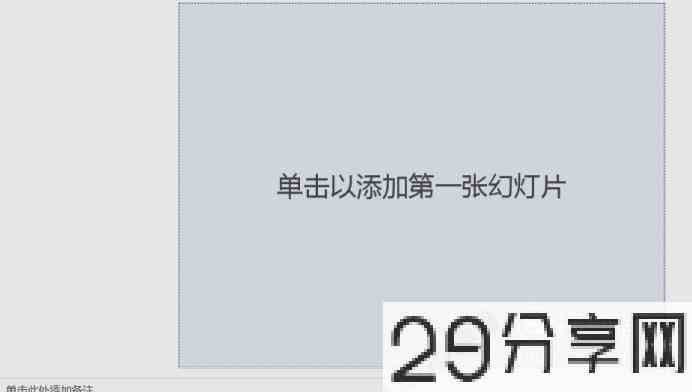
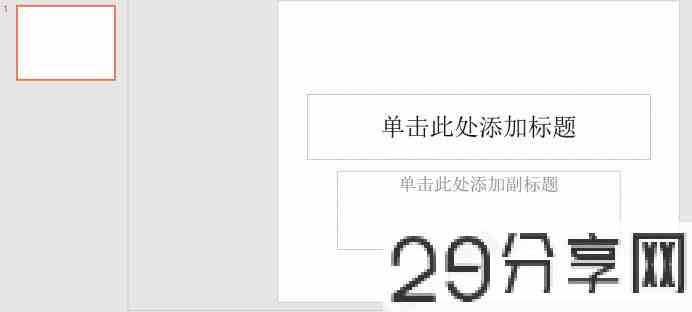
【步骤02】
选中所有标题栏,删除,空白幻灯片如图。
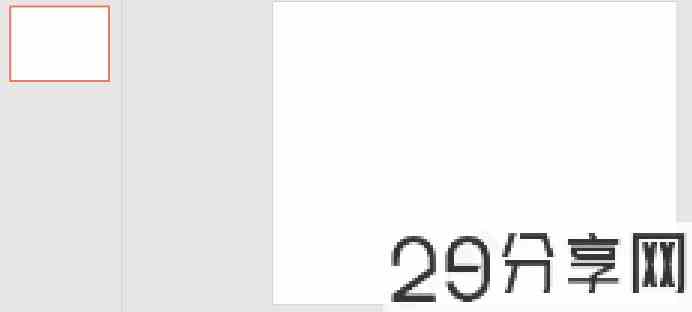
【步骤03】
进行背景填充,点击鼠标右键,弹出菜单栏,选择“设置背景格式”。
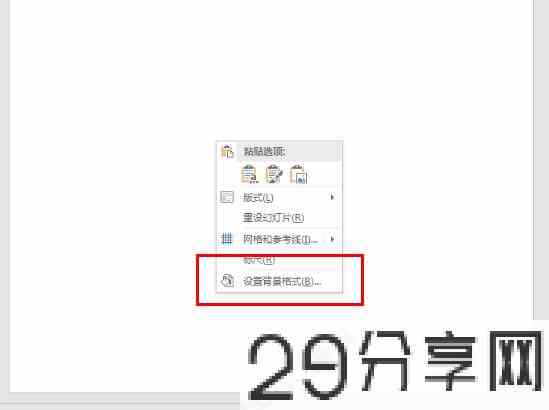
【步骤04】
你可以填充任何颜色,本案例填充蓝色,如图。
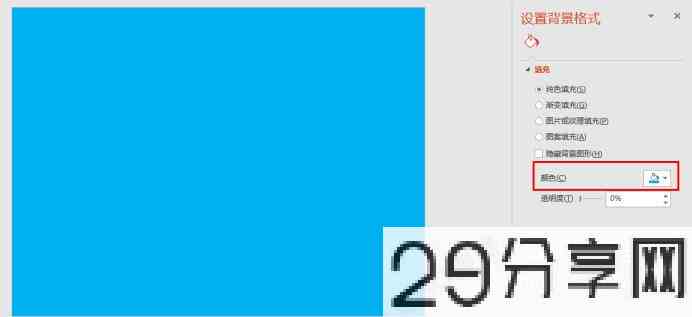
【步骤05】
点击“插入”--“形状”--“椭圆”,进行画图。同上一步,填充“浅蓝色”。
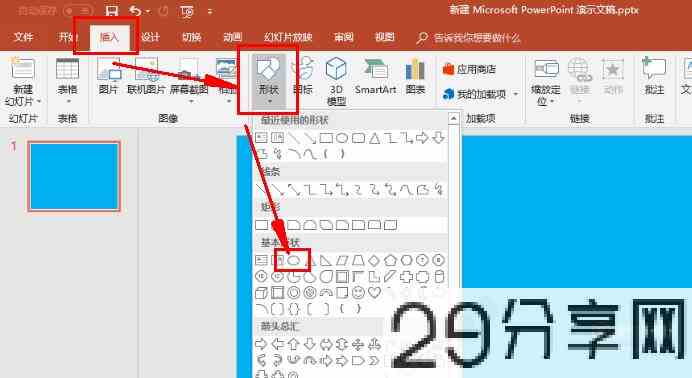
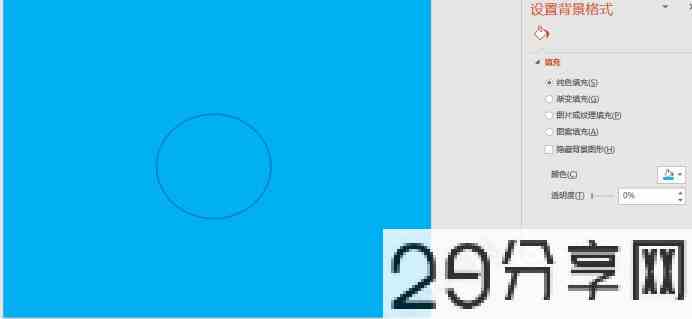
【步骤06】
重复上一步骤,画一个小圆。移动两圆位置如图。

【步骤07】
点击“插入”--“文本框”,绘制文本框,并写入数字“3”。
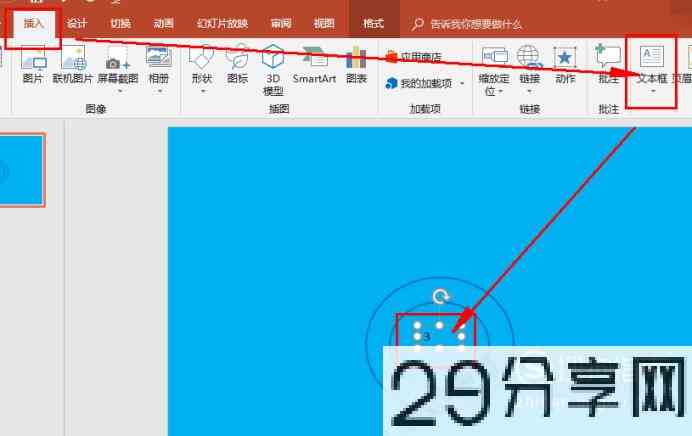
【步骤08】
调整字体大小、字体颜色。
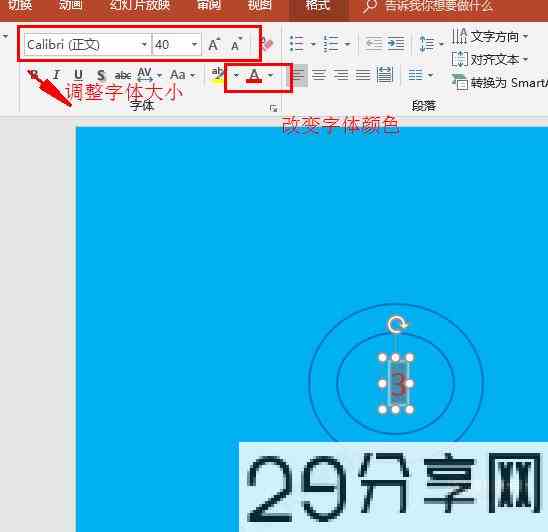
【步骤09】
设置两个圆的动画:选中两个圆--点击“动画”--“轮子”--“上一动画之后”--持续时间“2.00”.
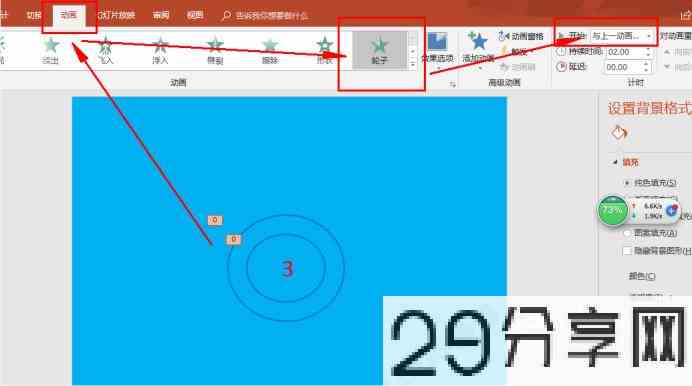
【步骤10】
设置文本框的动画:选中文本框--点击“动画”--“淡出”--“上一动画之后”--持续时间“1.00”.

【步骤11】
选中第一张幻灯片,Ctrl+c复制,Ctrl+V粘贴两次,得到三张一样的幻灯片。
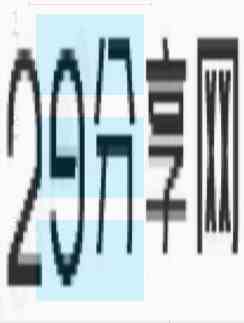
【步骤12】
分别修改数字为“2”、“1”;切换动画为“无;持续时间“2.00”;“设置自动换片”时间为“0”;点击“应用到全部”。

【步骤13】
倒计时PPT做好啦!赶紧预览一下吧!
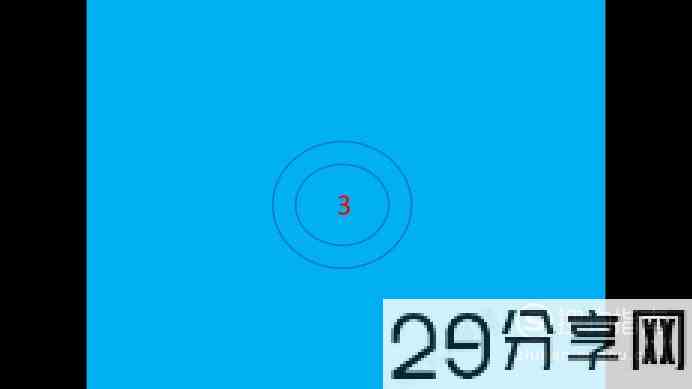
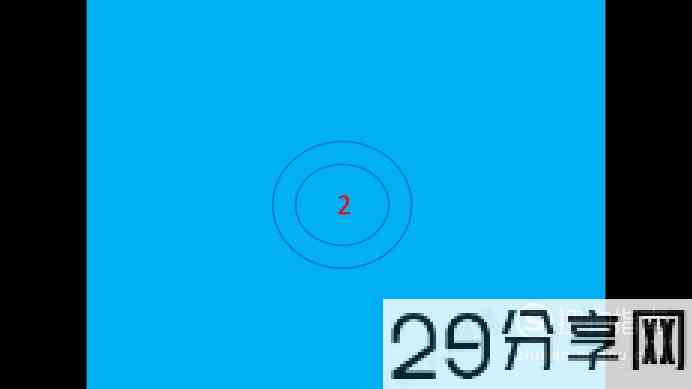
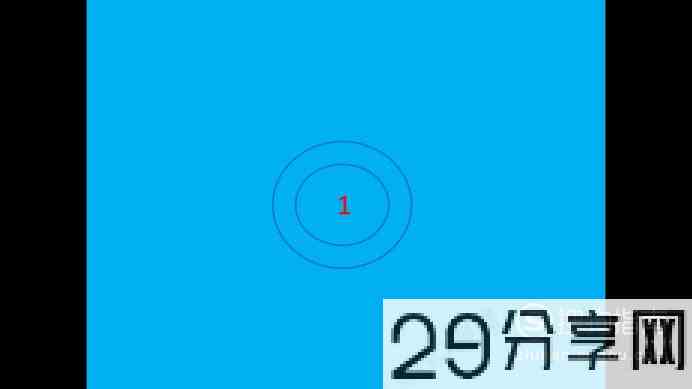







有话要说...